Cómo arreglar el cambio de brillo de la pantalla del iPhone por ti mismo 2022
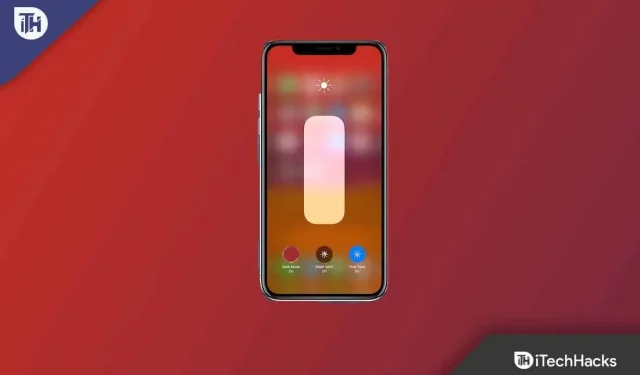
Con el lanzamiento de iOS 16, el iPhone de Apple entra en una nueva era de innovación. Bueno, esto no sorprende a los usuarios de iOS, ya que Apple siempre trae algo nuevo a su nuevo sistema operativo. Pero esta vez, junto con las cosas buenas, también hay cosas malas.
Sí, recientemente, muchos usuarios comenzaron a informar que después de actualizar al nuevo parche de iOS 16, muchos usuarios comenzaron a informar que el brillo de su iPhone cambió por sí solo. Ahora solo hacen una pregunta , ¿por qué la pantalla de mi iPhone sigue oscureciéndose cuando el brillo automático está desactivado ?
Pero no hay nada de qué preocuparse ya que hemos encontrado algunas soluciones a este problema. Entonces, si desea una respuesta a por qué la pantalla de mi iPhone sigue atenuándose cuando el brillo automático está desactivado , debe seguir esta guía.
Contenido:
- 1 ¿Qué es la función de brillo automático?
- 2 ¿Por qué la pantalla de mi iPhone sigue atenuándose con el brillo automático desactivado y cómo lo soluciono?
- 2.1 Deshabilitar el brillo automático
- 2.2 Reducir el punto blanco
- 2.3 Cambiar el brillo en la aplicación Configuración
- 2.4 Actualiza tu versión de iOS
- 2.5 Forzar reinicio de iPhone
- 2.6 Desactivar turno de noche
- 2.7 Restablecer todas las configuraciones
- 2.8 Eliminar todo el contenido y la configuración
- 3 ¿Es normal que la pantalla de mi iPhone se atenúe por sí sola?
- 4 Informe
¿Qué es la función de brillo automático?
Cuando la luz es más brillante en la habitación o al aire libre, iOS aumenta el brillo de la pantalla. El brillo se reducirá cuando esté oscuro afuera o de noche. Puede usar este método para hacer que el brillo de su pantalla iOS coincida con las condiciones de iluminación sin abrir el menú Configuración o el Centro de control.
Además, el control de brillo automático prolonga la vida útil de la batería, ya que la pantalla de su teléfono suele ser la que más consume. Pero a veces puede ser molesto.
Entonces, si está frente a la pantalla del iPhone que sigue atenuándose y el brillo automático está desactivado, asegúrese de seguir las correcciones que mencionamos a continuación.
¿Por qué la pantalla de mi iPhone sigue atenuándose con el brillo automático desactivado y cómo lo soluciono?
Puede haber varias razones por las que surge la pregunta «¿por qué la pantalla de mi iPhone sigue atenuándose cuando el brillo automático está apagado?». Sí, para algunos usuarios, este problema ocurre debido a un sobrecalentamiento o falla del hardware. Mientras que para otros es un problema completamente de software.
Pero no hay nada de qué preocuparse, ya que tenemos algunas soluciones básicas y efectivas que puede intentar para resolver el problema de la atenuación de la pantalla del iPhone con el brillo automático desactivado. Por lo tanto, asegúrese de revisar las correcciones que mencionamos a continuación:
Desactivar brillo automático
Es importante asegurarse de que la configuración de brillo automático esté deshabilitada o que alguien la haya configurado por accidente. Si su iPhone se atenúa cuando el brillo automático está desactivado, asegúrese de que esta configuración esté desactivada. Ya sea que el brillo automático esté activado o desactivado, actívelo y desactívelo.
- Abra la aplicación Configuración en su iPhone.
- Seleccione Disponibilidad en el menú desplegable.
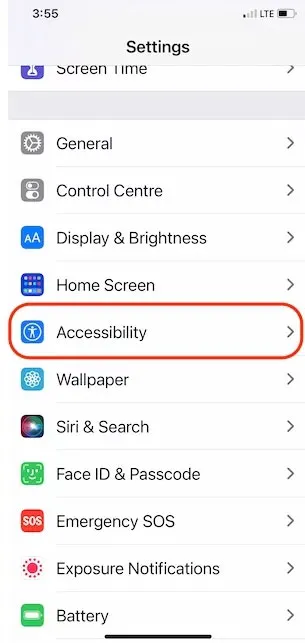
- Seleccione Pantalla y tamaño de texto en el menú desplegable.
- Por último, pero no menos importante, deshabilite el brillo automático.
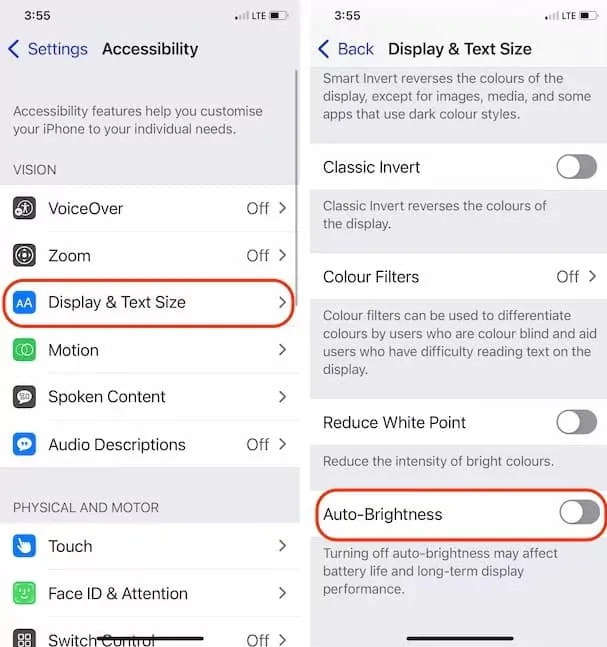
Reducir el punto blanco
Al utilizar esta función, puede atenuar el brillo del iPhone, estabilizando así su pantalla. Además, hay muchos usuarios que encuentran este método realmente útil y reparan con éxito la pantalla del iPhone que sigue oscureciéndose con el problema de apagado automático del brillo. Sin embargo, también deberías probar esto y ver si ayuda:
- Vaya al menú Configuración.
- Seleccione Disponibilidad en el menú desplegable.
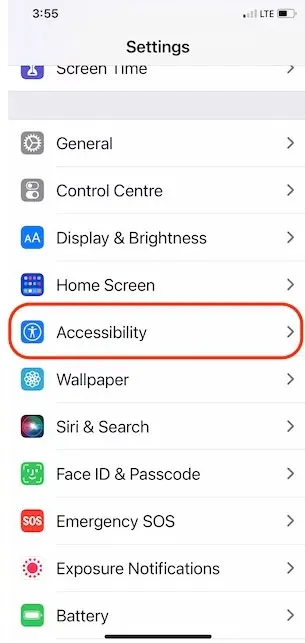
- El siguiente paso es seleccionar Tamaño de pantalla y texto.
- Elija Reducir punto blanco en el menú, luego arrastre el control deslizante al 25%.
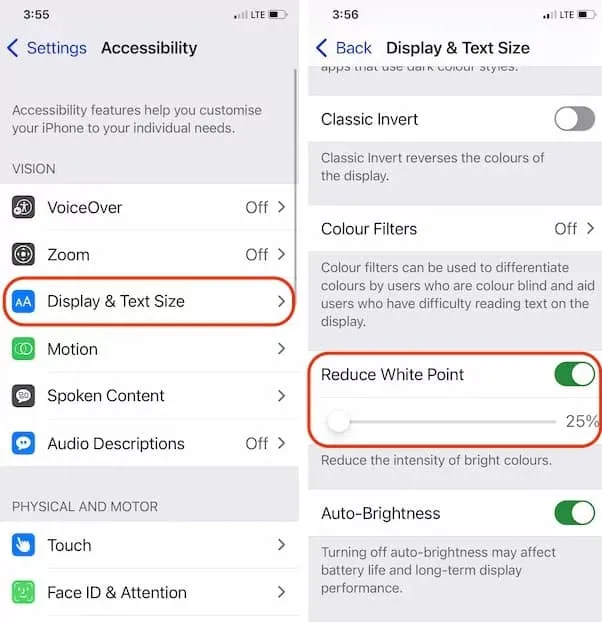
Cambia el brillo en la aplicación Configuración
El brillo se puede ajustar manualmente en la aplicación de configuración, pero pocas personas están familiarizadas con esto. Es por eso que hemos mencionado algunos pasos simples para esto. Así que siga los pasos a continuación para descubrir cómo.
- Abra la aplicación Configuración .
- Luego, desplácese hacia abajo y toque Pantalla y brillo .
- En la sección Brillo , busque y arrastre el control deslizante Brillo para ajustar el brillo.
Actualiza tu versión de iOS
Existe la posibilidad de que pueda solucionar el problema actualizando iOS en el iPhone si no se ha eliminado y está casi seguro de que se trata de un error de software. Puede haber muchos errores pequeños que se pueden corregir en la nueva versión del software. Si el iPhone aún no está actualizado, conéctelo a una red Wi-Fi y asegúrese de que el cargador esté conectado o que la batería esté cargada al menos al 50 %.
- Ve a la aplicación Configuración.
- Seleccione General en el menú.
- Seleccione Actualización de software.
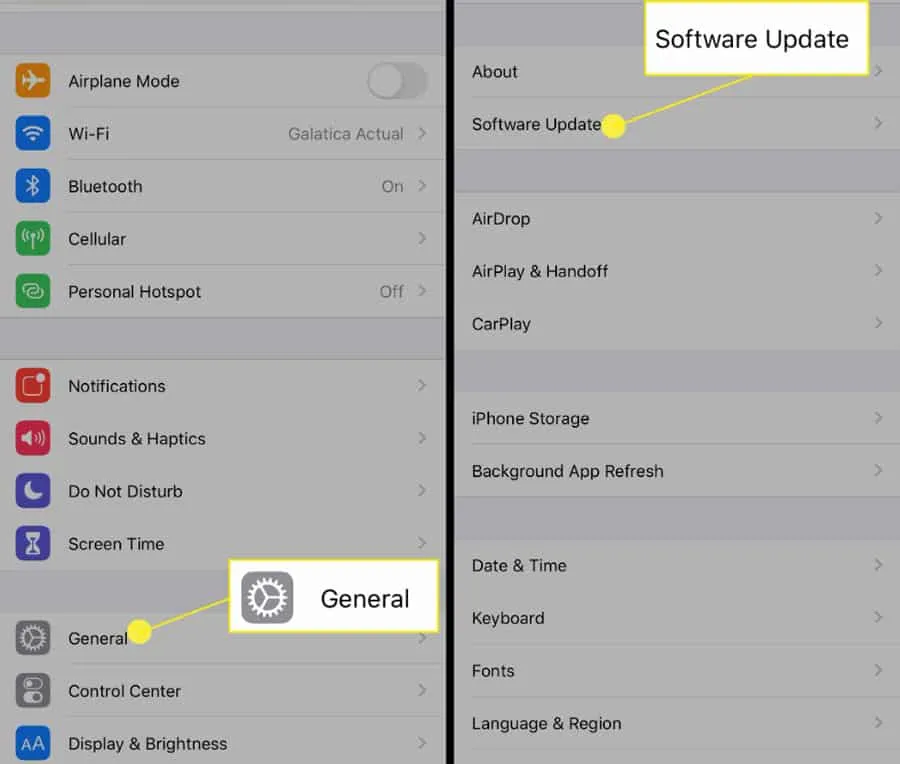
- Asegúrese de que todas las actualizaciones pendientes estén descargadas e instaladas.
Forzar reinicio iPhone
Aquellos que tienen problemas con la atenuación de la pantalla del iPhone mientras juegan o miran Netflix deben intentar forzar el reinicio del iPhone.
- Primero mantenga presionado el botón Subir volumen durante unos segundos y luego suéltelo.
- Mantenga presionado el botón para bajar el volumen y suéltelo rápidamente.
- Cuando aparezca el logo de Apple , mantén presionado el botón lateral .
Deshabilitar turno de noche
Hay momentos en que Night Shift hace que la pantalla del iPhone se atenúe por sí sola sin previo aviso. Si lo está utilizando, puede intentar deshabilitar Night Shift por un tiempo. Esto se debe a que muchos usuarios encuentran la respuesta a por qué la pantalla de mi iPhone sigue oscureciéndose cuando el brillo automático está desactivado y cómo solucionarlo. Por lo tanto, dado que tiene el potencial de corregir este error, también debe intentarlo siguiendo los pasos que se detallan a continuación:
- Abra la aplicación Configuración .
- Después de eso, toca Pantalla y brillo .
- Asegúrese de que el turno de noche esté seleccionado.
- Asegúrese de que el turno de noche esté desactivado .
Restablecer todos los ajustes
Cuando el brillo automático está desactivado en mi iPhone, la pantalla sigue oscureciéndose. Restablecer todas las configuraciones podría resolver el problema y darme la respuesta. Aunque todas las configuraciones se restablecerán a sus valores predeterminados, la información personal no se borrará.
- Vaya al menú «Configuración».
- Vaya a General y toque Transferir o restablecer iPhone.
- Finalmente, haga clic en Restablecer > Restablecer configuración de red.
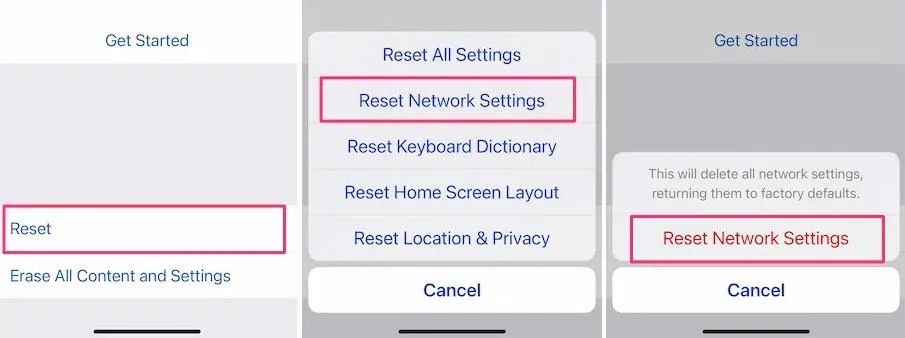
- Debe ingresar el código de acceso de su iPhone y reiniciarlo una vez después de ingresar el código de acceso.
Eliminar todo el contenido y la configuración
Finalmente, puede restablecer de fábrica su iPhone, lo que borrará todo en su dispositivo, incluidos los datos personales y la configuración. Por lo tanto, antes de seguir estos pasos, asegúrese de hacer una copia de seguridad de su iPhone.
- Ve a la aplicación Configuración.
- Seleccione General en el menú.
- Luego seleccione Transferir o Restablecer.
- Seleccione Eliminar todo el contenido y la configuración.
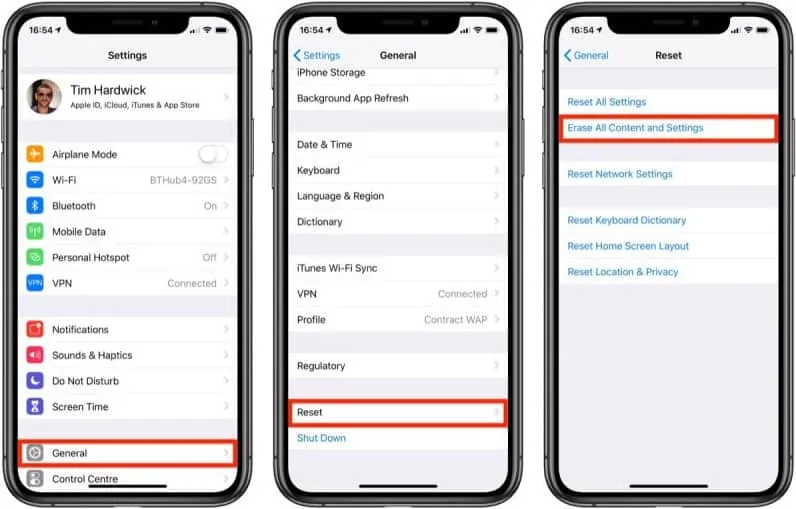
- Ingrese el código de acceso del iPhone y restaure el iPhone.
¿Es normal que la pantalla de mi iPhone se atenúe por sí sola?
La pantalla de su iPhone puede atenuarse como resultado de varios factores diferentes. No hay necesidad de sentirse solo si enfrenta este problema en este momento. Después de revisar varias redes sociales y foros, descubrí que los usuarios de iPhone a menudo se quejan del problema de atenuación de la pantalla.
Sin embargo, todas las quejas mencionaron que comenzaron a enfrentar este problema mientras actualizaban su iPhone a la última versión de iOS 16. Por lo tanto, este no es un problema común al que se enfrenta. Sin embargo, si encuentra este problema, asegúrese de seguir las soluciones mencionadas anteriormente en esta guía lo antes posible.
Resumir
Entonces, he aquí por qué la pantalla de mi iPhone sigue oscureciéndose cuando el brillo automático está desactivado y cómo solucionarlo. Esperamos que encuentre útil esta guía. Por lo tanto, si tiene alguna duda sobre este tema, comente a continuación y háganoslo saber.
Deja una respuesta